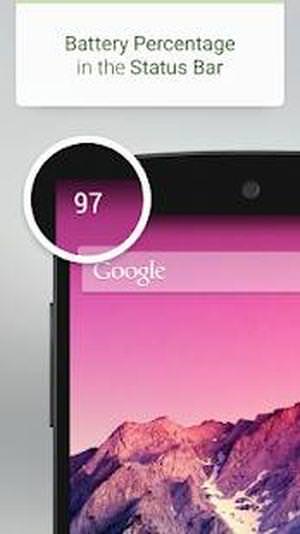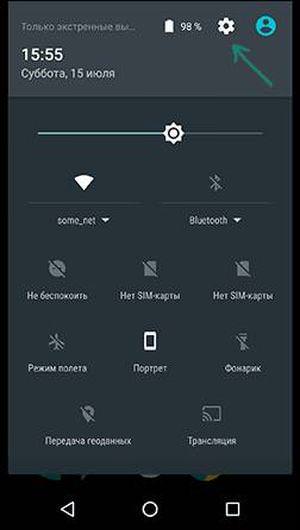На більшій частині смартфонів на базі Андроїд, кількість заряду акумулятора відображається у вигляді батарейки. Таке відображення буває не завжди зручно і не дозволяє відразу оцінити час роботи. Однак, є способи, в тому числі і стандартні, зробити так, щоб девайс показував поруч і відсотки заряду. Звичайно, заряд батареї можна дізнатися і просто витягнувши шторку повідомлень і перейшовши до меню, там буде показуватися кількість відсотків, але зручніше зробити постійне відображення.
Включення засобами системи System UI Tuner
Цей метод запуску потрібної опції підійде для користувачів останніх версій системи, починаючи від Marshmallow і новіше. Для початку користувачеві доведеться відкрити панель сповіщень таким чином, щоб побачити значок налаштувань.
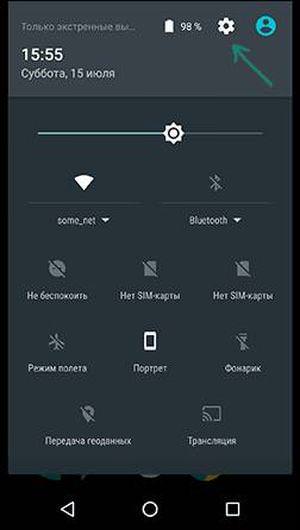
Тепер слід натиснути на зображення шестерні і потримати його до початку обертання і ще деякий час. Це може вийти не з першого разу, так що може знадобитися зробити кілька спроб. Після цього з’явиться вікно, в якому буде міститися текст, схожий на цей «Функція System UI Tuner була додана в меню налаштувань».
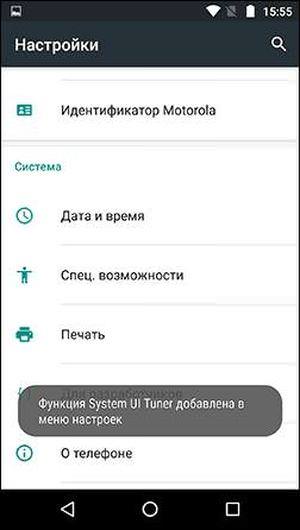
Тепер варто відкрити параметри і зайти в тільки що з’явився пункт.

Після цього залишиться тільки знайти потрібну функцію і пересунути важіль в активний стан.
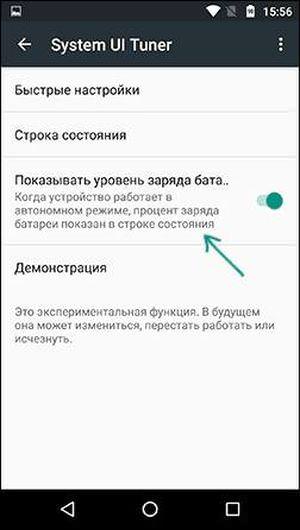
Після цього заряд батареї у відсотках на андроїд буде показуватися відразу ж.
Відключення System UI Tuner
Якщо в цьому меню користувач не знайшов більше нічого цікавого, то варто від нього позбутися, щоб воно не потрапляло на очі зайвий раз. Є кілька способів відключення функції, у першому з них потрібно також натиснути й утримувати деякий час кнопку налаштувань, після чого з’явиться повідомлення про деактивації функції. Як видно з попереднього разу, зробити це не так вже й просто, так що можна скористатися іншим методом. Можна зайти в новий пункт меню, натиснути на три точки вгорі, що дозволить перейти до параметрів, після чого слід натиснути на «очистити\».
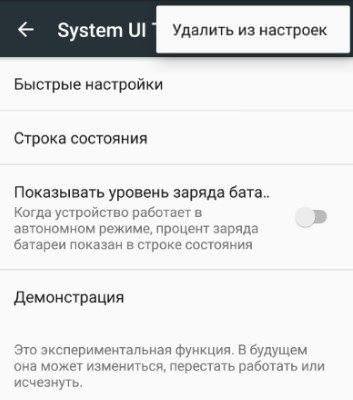
Як перекинути інформацію з андройда на айфон і назад
Використання adb
Android Debug Bridge Utility є консоллю, яка включена в інструмент для розробника gameloft. Для початку користувачеві потрібно перейти на сторінку https://developer.android.com/studio/ і завантажити звідти SDK Tools Only, важливо знайти ту версію, яка підходить для системи користувача. Далі залишиться запустити скачаний файл, в ньому слід зняти позначки з усіх пунктів, крім одного Android Platform SDK-tools.
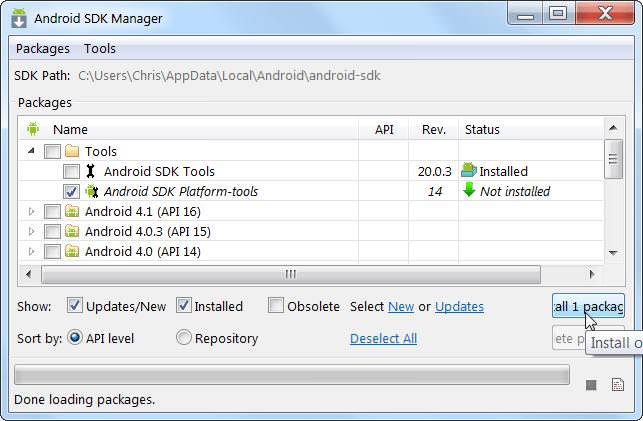
Також можна залишити пункт Google USB Driver, який відповідає за драйвера. Після цього треба натиснути на кнопку установки. Тепер потрібно почекати деякий час. Для запуску інструменту слід ввести в командному рядку наступний оператор: cd C:\sdk-tools-windows-3859397\tools\bin тільки каталог варто вказати той, який користувач розпакував файли.

Тепер варто зайти в свій смартфон, перейти до налаштувань, далі в інформації про пристрій, після чого натискати на номер складання поки не з’явиться меню розробника. Далі в нього слід увійти і активувати налагодження по USB.
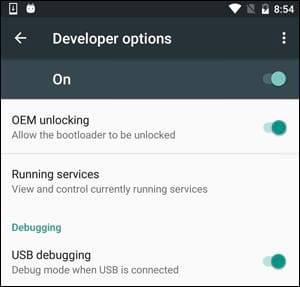
Після цього залишиться лише підключити смартфон до комп’ютера, дочекатися приєднання девайса і установки драйверів, або встановити їх самостійно. Далі залишиться ввести в тій же командному рядку пару операторів:
adb shell content insert —uri content://settings/system —bind name:s:status_bar_show_battery_percent —bind value:i:1
adb reboot
Девайс перезавантажиться, з’явиться потрібний індикатор і все запрацює як треба.
Використовуємо програму Battery Percent Enabler
Завантажити програму можна у вбудованому магазині від гугл, достатньо ввести назву в рядок пошуку або перейти за посиланням: https://play.google.com/store/apps/details?id=de.kroegerama.android4batpercent&hl=ru.
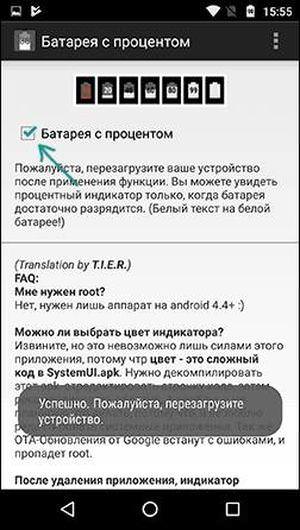
Далі залишиться зайти в утиліту і активувати потрібну опцію.
Додаток Battery Widget Reborn
Цю програму користувач зможе знайти у вбудованому магазині — https://play.google.com/store/apps/details?id=net.hubalek.android.reborn.beta&hl=en_US. Вона додасть новий віджет, який буде яскраво і докладно відображати поточний рівень заряду. Користувачеві потрібно зайти в програму і задати потрібні параметри.
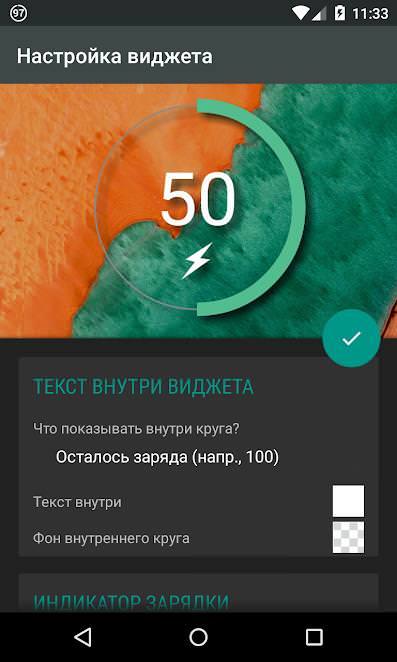
Nexus 5X: стоїть покупка?
Утиліта Battery
Цю програму можна знайти в магазині гугл плей (https://play.google.com/store/apps/details?id=com.macropinch.pearl&hl=en_US). Після завантаження залишиться лише запустити програму і включити потрібну функцію. Сам додаток також може займатися економією заряду, підтримує віджети і видає повну інформацію про пристрій.